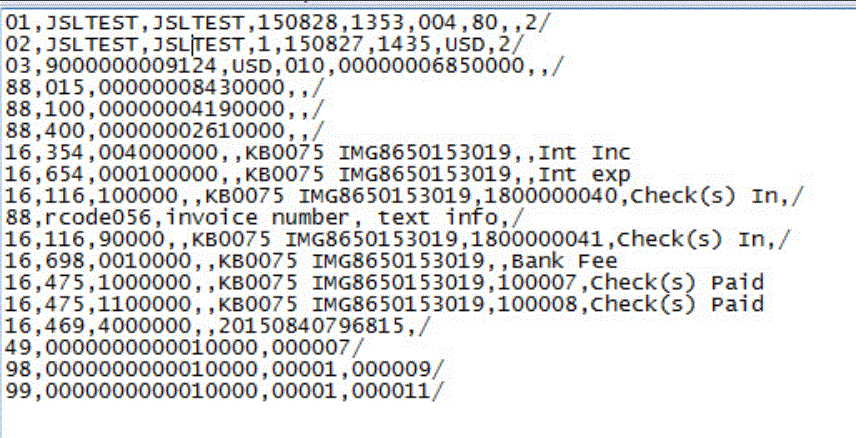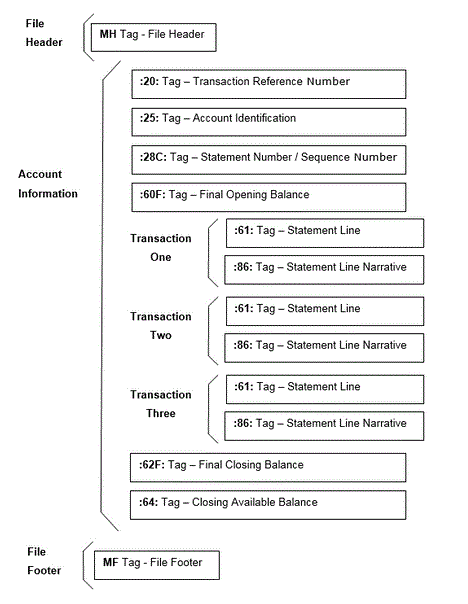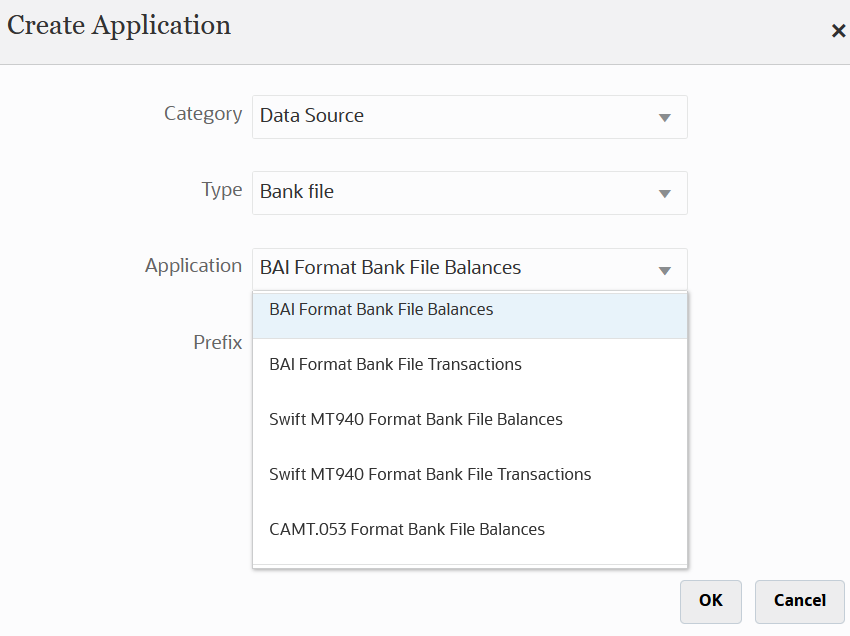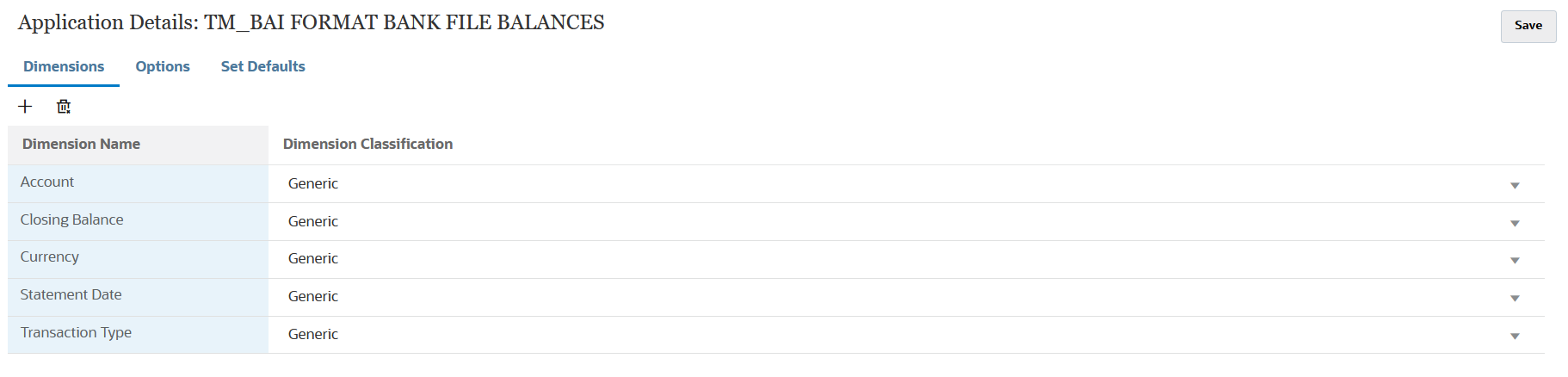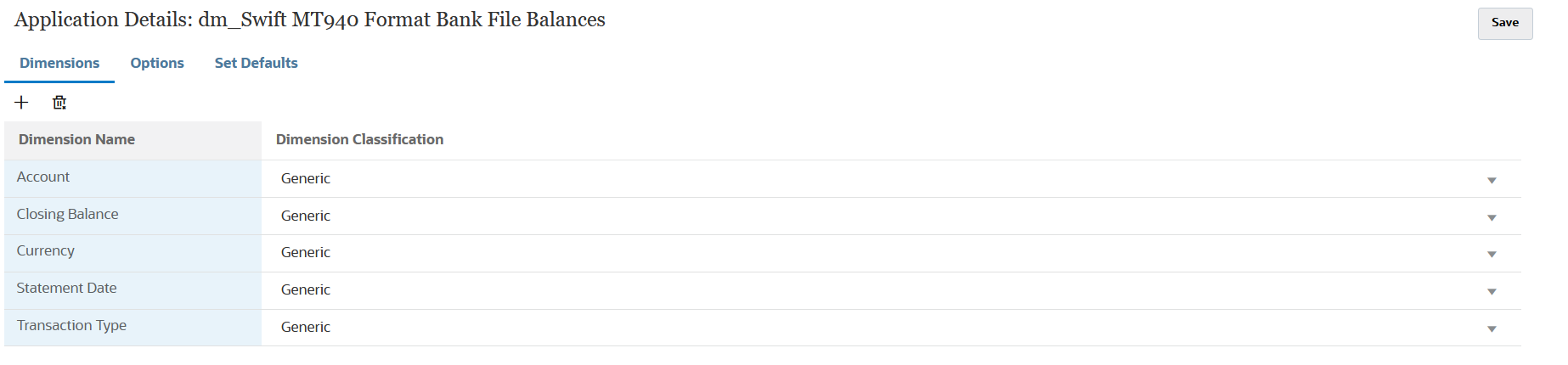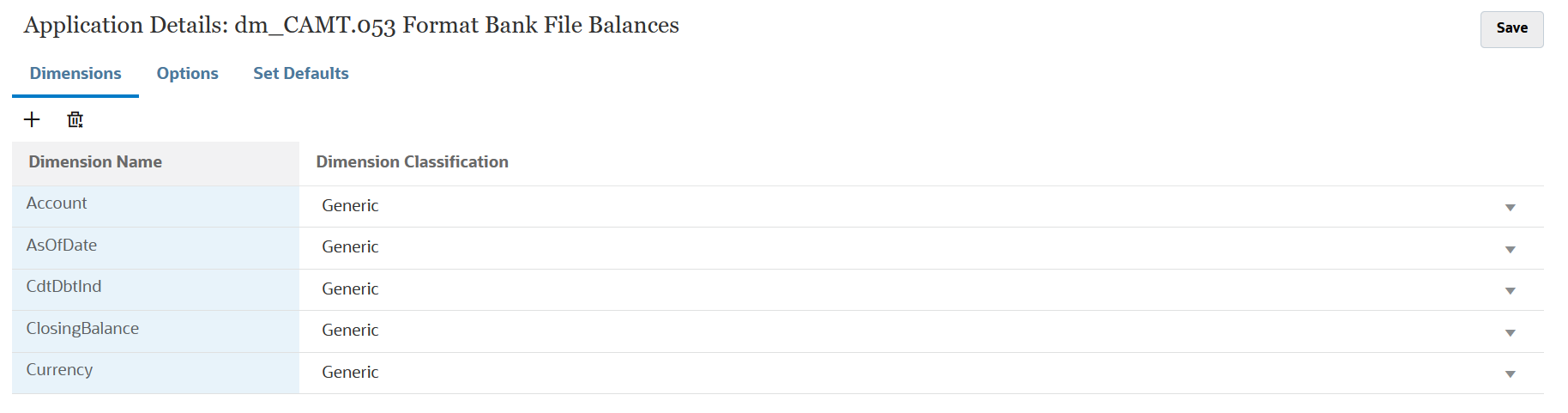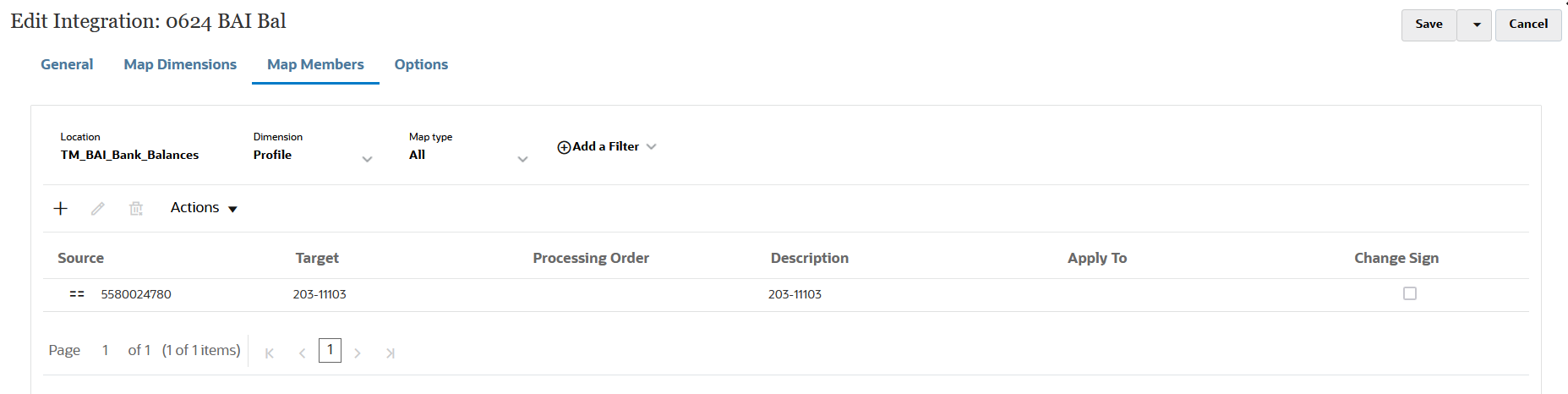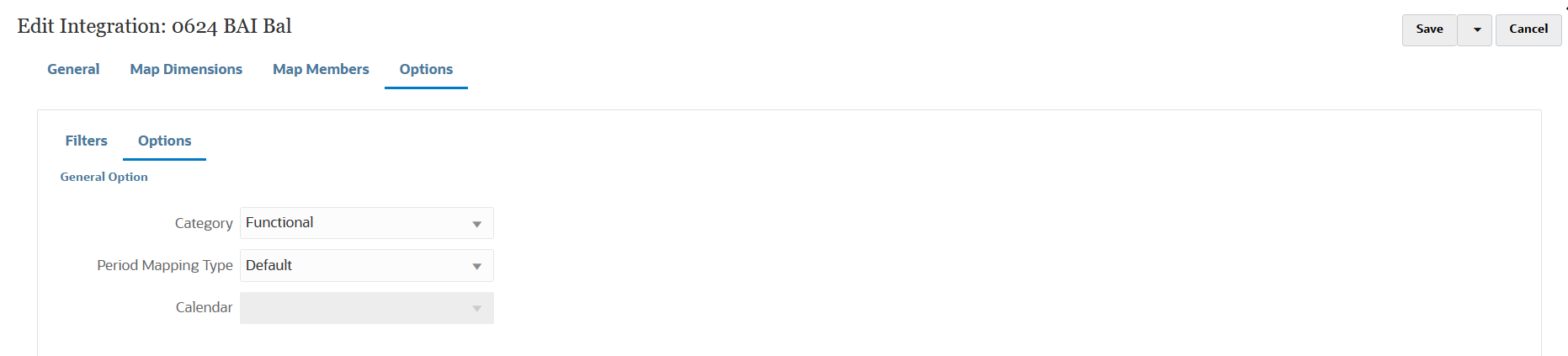Integración de balances de archivo bancario con formato BAI, SWIFT MT940 y CAMT.053
Al cargar balances bancarios, crea un origen de datos asociado al sistema de origen de archivo bancario. Data Integration extrae el cierre día de cada cuenta de los formatos de archivo BAI, SWIFT MT940 y CAMT.053 para que se puedan cargar como balance del subsistema en Account Reconciliation.
La aplicación de origen para un archivo Balance de archivo bancario con formato BAI tiene las siguientes columnas y cabeceras constantes predefinidas:
- Balance de cierre
- Moneda
- Tipo de transacción
- Moneda
- Fecha de extracto
- Cuenta
La aplicación de origen del archivo Balances de archivo bancario con formato SWIFT MT940 tiene las siguientes columnas y cabeceras constantes predefinidas:
- Balance de cierre
- Moneda
- Tipo de transacción
- Moneda
- Fecha de extracto
- Cuenta
La aplicación de origen del archivo Balances de archivo bancario con formato CAMT.053 tiene las siguientes columnas y cabeceras constantes predefinidas:
- Cuenta
- Balance de cierre
- Moneda
- Fecha de inicio
- CdtDbtInd (Indicador de crédito o débito)
Para agregar un sistema de origen de balances de archivo bancario con formato BAI, SWIFT MT940 o CAMT.053: